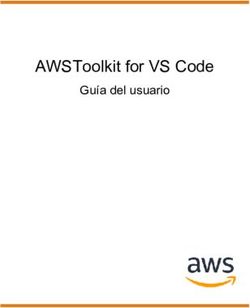Apache Configuración básica Víctor Ponz - Puesta en Producción Segura
←
→
Transcripción del contenido de la página
Si su navegador no muestra la página correctamente, lea el contenido de la página a continuación
UD 1. Apache Ciberseguridad
Contenidos
1 Instalación de Apache 3
1.1 Ficheros de configuración de Apache . . . . . . . . . . . . . . . . . . . . . . . . . . . 3
1.2 Host virtuales . . . . . . . . . . . . . . . . . . . . . . . . . . . . . . . . . . . . . . . . 4
1.3 Permisos . . . . . . . . . . . . . . . . . . . . . . . . . . . . . . . . . . . . . . . . . . 7
1.3.1 ¿Cómo cambiar los permisos en Linux? . . . . . . . . . . . . . . . . . . . . . . 10
1.3.2 Tarea 1 . . . . . . . . . . . . . . . . . . . . . . . . . . . . . . . . . . . . . . . 10
1.4 Utilización de directorios virtuales . . . . . . . . . . . . . . . . . . . . . . . . . . . . 10
1.4.1 Tarea 2 . . . . . . . . . . . . . . . . . . . . . . . . . . . . . . . . . . . . . . . 11
1.5 Redirect . . . . . . . . . . . . . . . . . . . . . . . . . . . . . . . . . . . . . . . . . . . 11
1.5.1 Tarea 3 . . . . . . . . . . . . . . . . . . . . . . . . . . . . . . . . . . . . . . . 12
1.6 Error 404 . . . . . . . . . . . . . . . . . . . . . . . . . . . . . . . . . . . . . . . . . . 12
1.6.1 Tarea 4 . . . . . . . . . . . . . . . . . . . . . . . . . . . . . . . . . . . . . . . 12
IES El Caminàs 2/12UD 1. Apache Ciberseguridad
1 Instalación de Apache
El primer paso será instalar el servidor web Apache
sudo apt-get install apache2
Para verificar que está corriendo, visita http://127.0.0.1
1.1 Ficheros de configuración de Apache
Apache se puede configurar de varias maneras:
1. En el fichero /etc/apache2/apache2.conf. Las directivas aquí definidas se aplican a
todos los hosts virtuales activos en nuestro servidor. Ya modificamos este archivo cuando
instalamos phpMyAdmin
2. En los ficheros de configuración de cada uno de los hosts virtuales. Para cada host virtual se
pueden definir una serie de directivas en su fichero de configuración que sobrescribirán a las
definidas con el método 1.
3. En un fichero llamado .htaccess colocado en raíz de uno de los directorios del
DocumentRoot del host virtual que sobrescriben a las definidas mediante los métodos
1 y 2.
¿Qué método elegir? Depende del control que poseas sobre la instalación.
Si tienes acceso a modificar el archivo apache2.conf y es una configuración que deseas aplicar a
todos los hosts virtuales, mejor hazla ahí. El problema surge cuando despliegas la aplicación en un
hosting compartido. Seguramente no te dejarán tocar el archivo de configuración general de apache,
por lo que deberás usar el método 2, preferiblemente. Si por el contrario, tienes una máquina propia
(como por ejemplo en Amazon Web Services ‑ AWS) se recomienda este método. Tiene una desventaja:
cuando modificas este archivo debes reiniciar apache (sudo service apache2 restart), con
todo lo que ello implica (nuestro servidor estará caído durante el tiempo que tarde en reiniciar). Por
tanto, las modificaciones en este archivo se deben pensar con cuidado antes de que nuestra web entre
en producción ya que cualquier modificación va a suponer pérdida de conexión de todos nuestros
hosts virtuales.
Si la modificación sólo es para un host virtual o directorio dentro de éste, como por ejemplo
definir DocumentRoot o alguna directiva que sólo se aplica a tu host virtual, o no puedes acceder
a apache2.conf, hazla en el fichero de configuración de tu sitio. Las modificaciones en este
archivo no implican reiniciar apache; sólo basta con hacer una recarga (sudo service apache2
IES El Caminàs 3/12UD 1. Apache Ciberseguridad reload), por lo que el sitio no estará caído mientras está en proceso de recarga. También es verdad que algunos hostings tampoco dejan modificar este archivo. Por último, tenemos siempre la opción de definir las directivas en un archivo .htaccess. Este método siempre lo podrás aplicar en la compañía de hosting ya que no es más que otro archivo de los muchos que estarán alojados en tu DocumentRoot. Cuando se modifica este archivo, no hay que hacer ni reload ni restart sino que cuando un cliente hace una petición de un recurso que cuelga del directorio donde está el archivo .htaccess, apache lo lee y aplica las directivas definidas en él. Es decir, para cada petición debe leer este archivo! Por lo que sólo usa esta opción en caso de necesidad. 1.2 Host virtuales Hemos visto en el apartado anterior que en un mismo servidor podemos tener alojadas varias webs. Cada una de estas webs se llaman Host Virtuales. Vamos a crear 2 hots virtuales en nuestra instalación de apache de tal forma que podamos activarlos/desactivarlos a nuestro antojo. Cada uno de los hosts virtuales se definen con su propia configuración dentro de la carpeta de instalación de apache, que suele ser /etc/apache2 A continuación se muestra la estructura de directorios de una instalación típica: Todos los hosts se definen dentro de la carpeta sites-available y los que están activos están en la carpeta sites-enabled. IES El Caminàs 4/12
UD 1. Apache Ciberseguridad Por tanto, podemos tener definidos muchos sites en sites-available pero no tenemos porqué tenerlos todos activos a la vez. Para crear un host virtual (suponiendo que se llama website1), debemos crear un archivo llamado website1.conf (el nombre del archivo de configuración no importa) dentro se sites- available y editar su configuración. Por ejemplo, una configuración mínima sería: Figura 1: 1537281856382 La directiva ServerName sirve para establecer el nombre del host virtual, mientras que ServerAlias sirve para especificar un nombre alternativo. Si tenemos más de un virtual host, ServerName o ServerAlias deben coincidir con el nombre del host virtual, en este caso website1.local. DocumentRoot establece el directorio donde van a residir los documentos pertenecientes al host virtual. Las directivas para un directorio concreto se especifican dentro de Directory (ya las veremos). Para hacer pruebas en nuestro ordenador, hemos de modificar las rutas en nuestro equipo para que IES El Caminàs 5/12
UD 1. Apache Ciberseguridad pueda asociar estos nombres (ficticios) con la ip local. Debemos editar el fichero hosts para que nos devuelva la dirección del bucle local (127.0.0.1) cuando el navegador pida la url www.website1.local Este fichero está en /etc/hosts 127.0.0.1 localhost 127.0.0.1 website1.local 127.0.0.1 www.website1.local # The following lines are desirable for IPv6 capable hosts ::1 ip6-localhost ip6-loopback fe00::0 ip6-localnet ff00::0 ip6-mcastprefix ff02::1 ip6-allnodes ff02::2 ip6-allrouters El siguiente paso será activar (enable) dicho host virtual. Para ello usamos el comando a2ensite nombre-de-archivo-de-configuración Por ejemplo, para activar el sitio website1, ejecutaríamos a2ensite website1.conf También debemos crear la estructura de directorios del sitio. Para ello hemos de crear un directorio (mkdir) en la ruta que hemos definido en DocumentRoot del archivo de configuración. Como este directorio está vacío, vamos a crear un archivo index.php para que sea devuelto por defecto. Si queremos desactivar un sitio se utiliza el comando a2dissite nombre-de-archivo-de configuración Si todo ha ido bien, al visitar la url www.website1.local nos devolverá la información de la configuración de php IES El Caminàs 6/12
UD 1. Apache Ciberseguridad 1.3 Permisos Es muy importante establecer los permisos de los directorios correctamente o puedes encontrarte con el siguiente error cuando accedas a tu host virtual. IES El Caminàs 7/12
UD 1. Apache Ciberseguridad
Figura 2: 1537284433352
En sistemas Unix, los permisos de un archivo o directorio se definen para el propietario, el grupo al
que pertenece el mismo y otros usuarios.
Por ejemplo:
Figura 3: 1537285319233
Por ejemplo, en el directorio website1 que pertenece al usuario victor y grupo victor, indica
drwxrwx—:
• es un directorio porque empieza por d
• El usuario victor tiene permisos de lectura (read), escritura (write) y ejecución (x). Lo
sabemos con los tres siguientes caracteres drwxrwx—
• El grupo victor al que pertenece el directorio tiene permisos de lectura (read), escritura
(write) y ejecución (x). Lo sabemos con los tres siguientes caracteres drwxrwx—
• Otros usuarios (que no sean el propietario ni pertenezcan a dicho grupo) no tienen ningún
permiso drwxrwx—. Cuando aparece un guión significa que no tiene permiso.
IES El Caminàs 8/12UD 1. Apache Ciberseguridad Cuando un cliente hace una petición a un recurso de nuestro servidor lo hace como un usuario sin autenticar en el sistema, y apache actúa de su parte intentando acceder a dicho recurso con sus credenciales propias, que suelen ser usuario www-data y grupo www-data. Por tanto, en el caso del directorio website1, no va a poder acceder porque ni es el propietario ni pertenece al grupo. Hemos de asegurarnos de que sí tiene permisos, por lo menos de lectura. Si cambiamos los permisos, mediante: chmod -R 775 website1 Ahora sí que puede acceder porque los permisos para otros están definidos como de lectura y de ejecución. Figura 4: 1537286094413 Si además, nuestra web tiene la opción de subir archivos de cualquier tipo, también debemos darle permiso de escritura. Cuidado: Lo normal es que en un servidor real, los archivos de DocumentRoot cuelguen de /var/www/html y los permisos ahí están definidos como de acceso para cualquier usuario. Sin embargo, si las prácticas las vamos haciendo en un directorio que esté en nuestro home, apache va a seguir sin poder acceder, a no ser que definamos la directiva Require all granted para DocumentRoot dentro del archivo de configuración de nuestro host virtual. Nunca pero nunca, des permisos 777 a tu servidor en producción. Si hace falta que apache acceda en modo escritura a tu DocumentRoot piensa en cambiar el grupo al que pertenece apache o usa cualquier otra técnica. Más información en https://askubuntu.com/questions/325498/apache‑cant‑access‑folders‑in‑ my‑home‑directory y en https://serverfault.com/questions/357108/what‑permissions‑should‑ IES El Caminàs 9/12
UD 1. Apache Ciberseguridad
my‑website‑files‑folders‑have‑on‑a‑linux‑webserver
1.3.1 ¿Cómo cambiar los permisos en Linux?
Para cambiar los permisos se usa el comando chmod.
Por ejemplo, chmod 745 file1. Pero, ¿qué significa ese número? El primer dígito (7) especifica
los permisos del usuario, el segundo dígito (4) especifica los permisos del grupo y el último dígito (5)
especifica los permisos para otros.
Y ¿de dónde salen esos dígitos? Pues de una técnica que se usa mucho en informática y que se llama
máscara de bits. Veamos cómo funciona:
• Permiso de lectura (r) tiene el valor 4
• Permiso de escritura (w) tiene el valor 2
• Permiso de ejecución (x) tiene el valor 1
Por ejemplo, si queremos dar permisos de lectura y escritura usaremos el valor 6, resultante de sumar
4 + 2, que en binario es 110
1.3.2 Tarea 1
1. Cread dos hosts virtuales usando el método descrito en este documento (website1 y
website2).
2. Una vez creados, cread un documento markdown con las capturas de pantalla de los
directorios sites-available y sites-enabled, así como de los directorios creados
dentro del DocumentRoot definido en cada uno de ellos.
3. Así mismo debéis adjuntar la configuración de vuestros sitios en apache así como el archivo
/etc/hosts
4. Finalmente, adjuntad una captura de pantalla del navegador pidiendo esos dos sitios.
1.4 Utilización de directorios virtuales
Los directorios virtuales son directorios que se encuentran fuera del directorio raíz del servidor
(DocumentRoot). Si no se definen directorios virtuales, todos los documentos accesibles desde
Internet en vuestro sitio deberán colgar del directorio definido en DocumentRoot.
Existen dos formas de crearlos:
1. Utilizando un Alias.
IES El Caminàs 10/12UD 1. Apache Ciberseguridad
2. Creando un enlace simbólico (symlink) dentro del directorio raíz (se debe configurar con la
opción FollowSymLinks) que apunte a otro directorio.
Vamos a realizar la práctica sólo con la primera opción dado que la segunda, además de modificar el
archivo de configuración exige la creación desde el sistema operativo de enlaces simbólicos entre el
directorio físico y el directorio virtual.
Primero debemos crear el directorio físico, mediante la orden mkdir
El directorio debéis crearlo en /usr/share/wiki. Lo creamos en este directorio para no tener
problemas de permisos.
Dentro de este directorio crear una página básica index.html
Finalmente creamos el alias dentro del archivo de configuración del sitio, añadiremos una sentencia
Alias para crear un directorio virtual denominado /wiki que referencie a /usr/share/wiki
Figura 5: 1537282410116
1.4.1 Tarea 2
Configurad vuestro servidor apache de esta manera y adjuntad las capturas de pantalla tanto del
archivo de configuración de apache como del navegador apuntado a dicho alias.
1.5 Redirect
Utilizando la directiva Redirect podemos crear una redirección de un recurso hacia una URL. Por
ejemplo, vamos a crear una redirección de /ieselcaminas hacia la URL http://www.ieselcaminas.org
. Para ello modificaremos el archivo de configuración:
IES El Caminàs 11/12UD 1. Apache Ciberseguridad Figura 6: 1537282492432 1.5.1 Tarea 3 Realiza esta modificación en tu archivo de configuración de apache. Adjunta el contenido de tu archivo de configuración de apache y una captura de pantalla de Firebug donde se vea el Status Code 302 1.6 Error 404 Siguiendo la información que puedes encontrar en este enlace, configura tu instalación de apache para que muestre una página html con un mensaje de error personalizado. 1.6.1 Tarea 4 Realiza esta modificación en tu archivo de configuración. Crea un documento markdown con esta información y adjunta una captura de pantalla de firebug mostrando esta página y en la que se vea el status code 404 IES El Caminàs 12/12
También puede leer